Midjourney에서 Chaos Parameter를 사용하는 방법
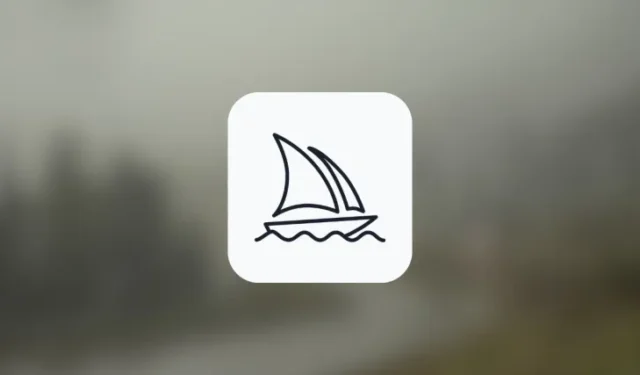
알아야 할 사항
- Chaos on Midjourney를 사용하면 동일한 프롬프트를 사용하여 생성된 원래 이미지 그리드와 비교하여 다음 이미지 세트가 어떻게 다르게 보일지 정의할 수 있습니다.
- 0에서 100 사이의 숫자를 선택하여 원하는 혼돈 값을 설정할 수 있으며 이 숫자는 다음 이미지 세트와 비교하여 초기 이미지 그리드가 얼마나 다양한지 결정합니다.
- 카오스 값이 높을수록 비정상적인 결과와 예상치 못한 구성이 생성되는 반면 카오스 값이 낮을수록 보다 신뢰할 수 있는 유사한 구성이 생성됩니다.
Midjourney의 Chaos 매개변수는 무엇입니까?
Midjourney는 프롬프트를 입력으로 입력할 때 생성되는 출력 종류를 제어하는 여러 매개변수를 제공합니다. 최근에 AI 도구를 사용하기 시작했다면 사용 시 이전 결과와 비교할 때 새로운 이미지 세트가 어떻게 다른지 제어하는 데 도움이 되는 카오스 매개변수를 접했을 수 있습니다. 기본적으로 카오스 매개변수는 Midjourney가 동일한 프롬프트에서 생성한 원본 이미지 세트와 비교하여 이미지 그리드가 얼마나 다양한지 제어하는 데 활용할 수 있습니다.
기능적으로 Chaos 매개변수는 Seed 매개변수와 정반대입니다. 후자는 한 세대에 할당된 시드 값을 기반으로 동일하게 보이는 이미지 그리드를 만드는 데 사용되지만 Chaos는 초기 이미지 세트에 비해 더 비정상적이고 예상치 못한 결과를 생성하도록 설계되었습니다. Midjourney에서 스타일과 구성 면에서 원본 생성과 다르지만 이전과 동일한 프롬프트를 기반으로 하는 이미지를 생성하려는 경우에 유용합니다.
세대의 혼돈을 제어하려면 --chaos다음 이미지 집합에 대한 초기 이미지 격자의 변화 정도를 결정하는 값을 입력합니다. 0에서 100 사이의 값을 입력하여 원하는 이미지를 생성 할 수 있습니다 . –chaos에 낮은 값을 입력하면 생성된 이미지가 더 안정적이고 유사한 구성을 갖게 됩니다. 카오스 값을 높이면 예상하지 못한 구성으로 더 특이한 결과를 얻을 수 있습니다.
Midjourney에서 Chaos 매개변수를 사용하는 방법
Chaos 매개변수는 모든 Midjourney 모델에서 작동하므로 사용하기 위해 버전을 수동으로 활성화할 필요가 없습니다. 프롬프트에 대해 다음 구문 중 하나를 사용하여 Chaos 매개변수를 추가할 수 있습니다.
/imagine prompt [description] --chaos (value)또는/imagine prompt [description] --c (value)
여기에서 [설명]을 만들고자 하는 이미지를 설명하는 단어로 바꾸고 (값)을 0에서 100 사이의 정수로 바꿉니다.
참고--chaos (value) : 이 게시물에서는 혼란을 피하기 위해 프롬프트에 사용하는 것을 고수 하지만 --c (value)동일한 종류의 결과를 얻기 위해 여전히 사용할 수 있습니다.
이미지 생성에 Chaos 매개변수를 사용하려면 Discord에서 Midjourney의 서버를 열거나 Discord 서버 또는 Discord DM에서 Midjourney 봇에 액세스하십시오. 액세스 방법에 관계없이 하단의 텍스트 상자를 탭합니다.
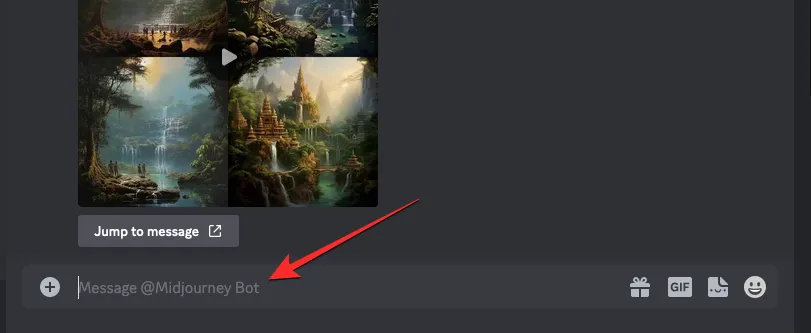
여기에 메뉴에서 /imagine 옵션을 입력 /imagine하고 선택합니다 .
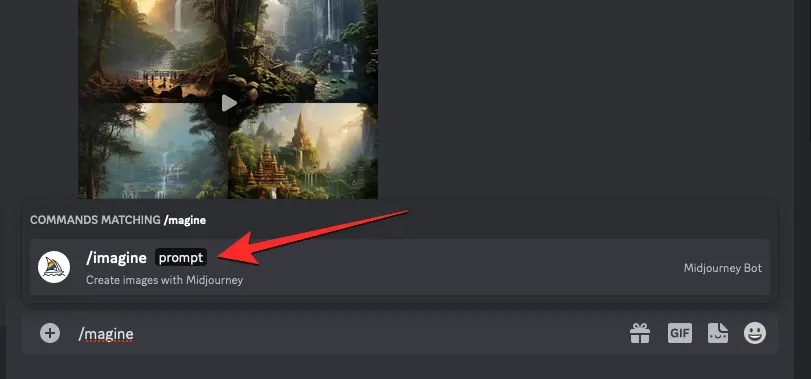
이제 “프롬프트” 상자 안에 원하는 프롬프트를 입력한 다음 --chaos (value)끝에 매개변수를 추가하십시오. 이 매개변수 내에서 생성을 실행할 때마다 원하는 이미지의 변화 정도에 따라 (값)을 0에서 100 사이의 숫자로 바꿉니다. 프롬프트를 입력하고 혼돈 값을 지정했으면 키보드의 Enter 키를 눌러 Midjourney에 이 이미지 생성 요청을 보낼 수 있습니다.
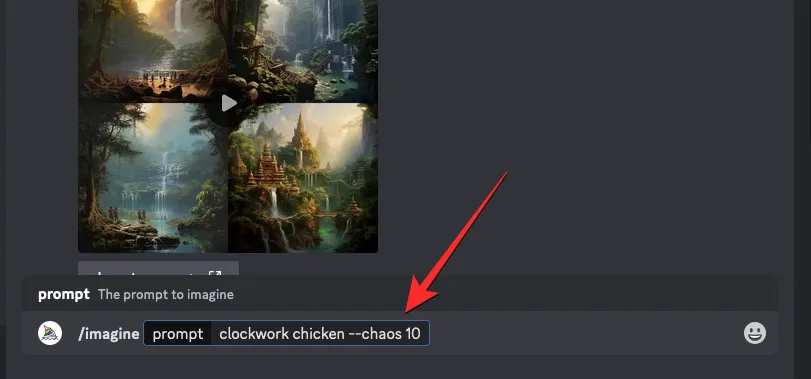
이제 Midjourney가 이미지 그리드 처리를 시작하고 완료되면 프롬프트와 선택한 혼돈 값을 기반으로 4개의 이미지 세트가 표시되어야 합니다.
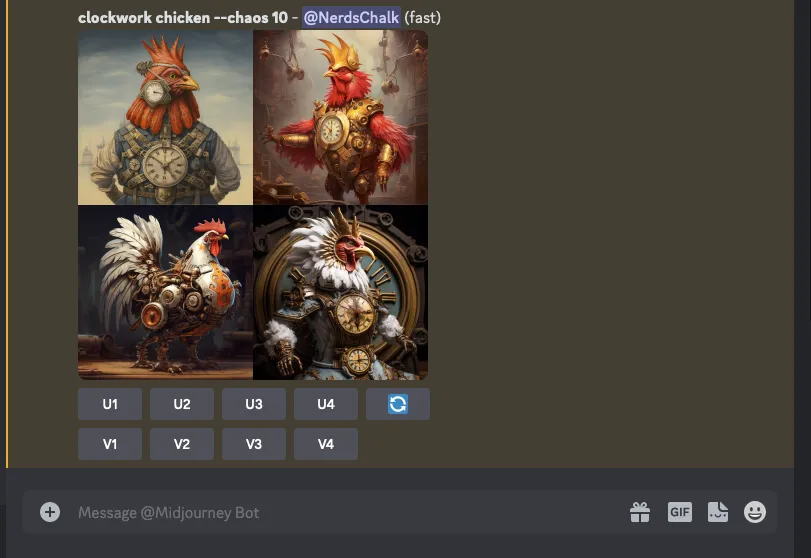
이미지 그리드 아래의 고급 및 다양 옵션을 사용하여 Midjourney에서 원하는 이미지를 얻거나 다른 카오스 값과 함께 동일한 프롬프트를 사용하여 더 다양한 출력을 생성할 수 있습니다. 생성된 이미지 그리드의 변경 사항을 비교하기 위해 동일한 프롬프트 및 카오스 값을 사용하여 생성을 반복할 수도 있습니다.
카오스 값을 변경하면 어떻게 됩니까?
앞에서 설명한 것처럼 Chaos 매개변수 자체는 Midjourney에서 이미지 생성의 출력을 변경할 수 없습니다. Midjourney를 사용하면 이미지가 원본에서 얼마나 다양하게 보이는지 세밀하게 제어할 수 있으므로 원하는 카오스 값을 지정하여 다음 이미지 세트를 생성할 수 있습니다.
혼돈 매개변수를 추가하지 않고 생성된 이미지를 혼돈 값을 0(영)으로 설정하여 생성한 다른 이미지와 비교하면 동일한 프롬프트를 몇 번이나 처리하더라도 유사하게 보이는(동일하지 않은) 이미지 그리드를 얻게 됩니다. 약간의 변경이 있을 수 있지만 전체 구성에 큰 영향을 미치는 것은 없습니다.
동일한 프롬프트에서 약간 다른 결과를 얻으려면 카오스 값을 10-20 정도로 설정하여 이러한 이미지의 구성이 어떻게 변경되는지 확인할 수 있습니다.
좀 더 다양한 결과를 보고 싶다면 카오스 값을 25 이상으로 높여 더 비정상적이고 예상치 못한 결과를 얻을 수 있습니다. 이 값을 높이면 생성되는 이미지가 더 이상 반복되지 않으며 일부 그림은 입력한 프롬프트와 관련이 없을 수도 있습니다.
매번 카오스 값을 높이는 것 외에도 상상 작업을 실행할 때마다 동일한(더 높은) 카오스 값으로 동일한 프롬프트를 반복하여 고유한 세대를 얻을 수 있습니다.
현재 세대와 완전히 다른 이미지 그리드를 얻으려면 카오스 값을 100으로 설정하고 결과를 확인할 수 있습니다. 그렇게 하면 예술적 매체에 대한 주요 변경 사항과 함께 이미지에 대해 완전히 다른 구성을 볼 수 있으며 이러한 차이점은 한 세대에서 다음 세대로 눈에 띄게 됩니다.
혼돈 값이 다른 이미지는 어떻게 생겼습니까?
카오스 매개변수가 이미지의 구성과 스타일에 미치는 영향을 이해하는 데 도움이 되도록 다양한 카오스 값을 사용하여 여러 이미지를 만들었습니다. /imagine prompt clockwork chicken 혼돈 매개변수를 믹스에 추가하지 않고 프롬프트에 들어갔을 때 이미지의 원본 세트는 다음과 같습니다 .

위의 이미지를 0, 10, 25, 50 및 100으로 설정된 카오스 값을 사용하여 생성한 이미지 그리드와 비교할 수 있습니다.
| 혼돈의 가치 | 이미지 1 | 이미지 2 | 이미지 3 |
| -카오스 0 |  |
 |
 |
| -카오스 10 |  |
 |
 |
| -카오스 25 |  |
 |
 |
| -카오스 50 |  |
 |
 |
| -카오스 100 |  |
 |
 |
위의 결과에서 알 수 있듯이 카오스 값이 0으로 설정된 이미지만 유사한 구도를 가집니다. 카오스 값을 높이면 세 이미지 그리드 모두 서로 많이 다르게 보입니다. 100으로 설정된 혼돈 값을 사용하여 생성된 이미지를 비교할 때 생성이 더 이상 처음에 입력한 프롬프트와 관련이 없기 때문에 이는 분명합니다.
Midjourney에서 Chaos 매개변수를 사용하는 방법에 대해 알아야 할 전부입니다.


답글 남기기